Mit dem Windows 10 Fall Creators Update hat Microsoft endlich reagiert und einige neue Optionen für die Einstellungen der Windows Updates in das Upgrade integriert. Bisher bestand gerade in Netzwerken das Probleme, dass sich die Clients völlig unkontrolliert die Windows Updates gezogen haben und somit die komplette Internetbandbreite belegt.
Somit war ein vernünftiges Arbeiten über das Internet, über Citrix oder auch VPN Verbindungen quasi teilweise unmöglich. Der Aufwand, dieses zu beschränken, war doch relativ hoch. Nun hat scheinbar doch auf Druck der vielen Beschwerden reagiert und folgende Windows Update Beschränkungen beim Fall Creators Update eingeführt.
Die Einstellungen, die wir Euch hier nachfolgend aufzeigen, findet Ihr über folgenden Weg
Windows-Taste + „I“ / Update und Sicherheit / Windows Update / Erweiterte Optionen / Übermittlungsoptimierung / Erweiterte Optionen
Windows Update Bandbreite begrenzen
Über den ersten Einstellungspunkt könnt Ihr die
Bandbreite beim Herunterladen von Updates im Hintergrund einschränken.
Microsoft erklärt diese Windows Update Einstellungsoption wie folgt:
Die Bandbreite, die Ihrem Gerät zum Herunterladen und Hochladen von Windows- und App-Updates und anderen Microsoft-Produkten zur Verfügung steht, wird standardmäßig dynamisch optimiert. Wenn Sie die Datennutzung im Block behalten möchten, können Sie aber auch ein bestimmtes Limit festlegen.

Windows Update Uploadeinstellungen
Das gleiche, was Ihr nun für die Downloads der Windows Updates festlegen könnt, ist auch für das Uploaden der Windows Updates möglich. Ihr könnt hier allerdings gleich 2 Optionen setzen.
- Bandbreite beim Hochladen von Updates auf andere PCs im Internet einschränken.
- Monatliche Obergrenze für Uploads
Der maximale Werte für Windows Updates Uploads beträgt 500GB, so ist das Fall Creators Update auch standardmäßig eingestellt. Ihr könnt diese Einstellungen nun nach Euren Wünschen individuell anpassen.
Achtung: Sobald das eingestellte Windows Update Uploadlimit erreicht ist, werden von dem Windows Client keine Daten mehr auf andere PCs im Internet hochgeladen.
Zusätzlich zu der Uploadbegrenzung wird Euch im gleichen Fenster auch noch die aktuell verbrauchte Uploadkapazität angezeigt. So könnt Ihr auch überprüfen, wie viel Bandbreite Euch dadurch verloren gegangen ist und den Wert für die Windows Update Uploads optimal einstellen.

Insgesamt scheinbar recht gute Update Optionen, die wir allerdings praktisch noch nicht 100%ig testen konnten. Dazu wird noch ein wenig Zeit benötigt, wir werden wieder darüber berichten. Auch wie Ihr diese Einstellungen über Gruppenrichtlinien oder die Registry aktivieren oder einstellen könnt.
Viele weitere interessante Informationen rund um Windows Updates findet Ihr auch in folgenden Beiträgen.
– Windows Updateverlauf löschen bei Windows 10
– Windows 10 Creators Update per WSUS verteilen
– Windows 10 WSUS Update von Version 1511 Build 10586.494 auf 1607 Build 14393.10
– Windows 10 Anniversary Update 1607 über WSUS korrekt verteilen
– Windows 10 Anniversary Update 1607 für WSUS verfügbar
– WSUS Verbindungsfehler – Keine Remote-API Verbindung mit dem WSUS-Server herstellen
– WSUS zeigt Windows 10 Clients als „Vista“ an
– WSUS Datenbankfehler – Serverknoten zurücksetzen
– Interne WSUS Datenbank mit SQL Management Studio aufrufen

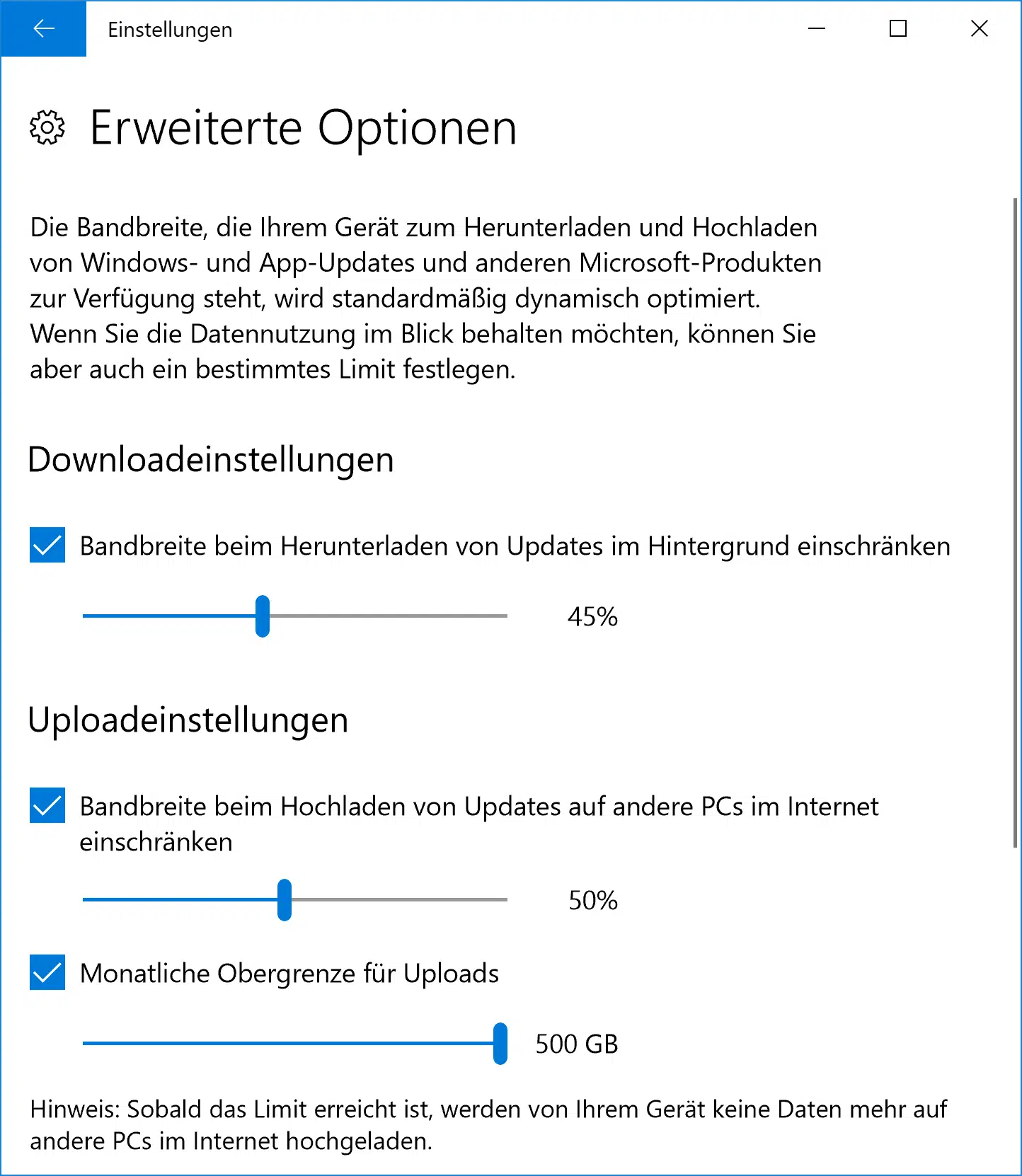

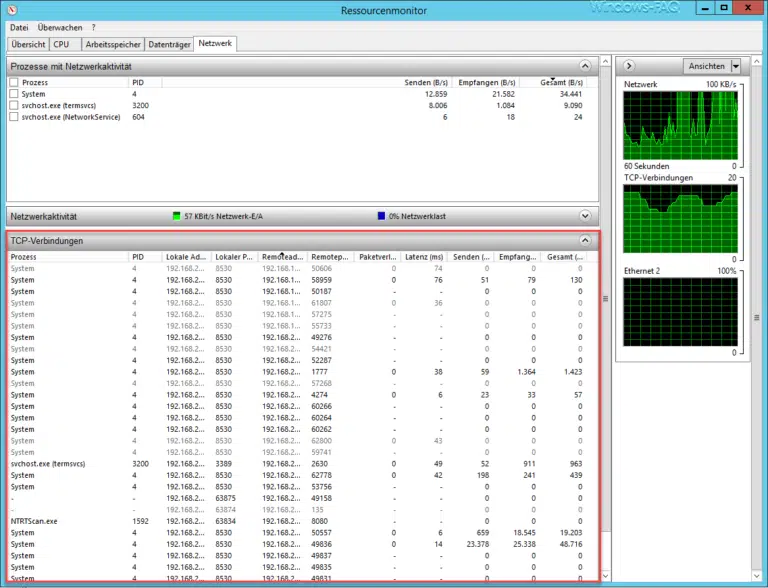
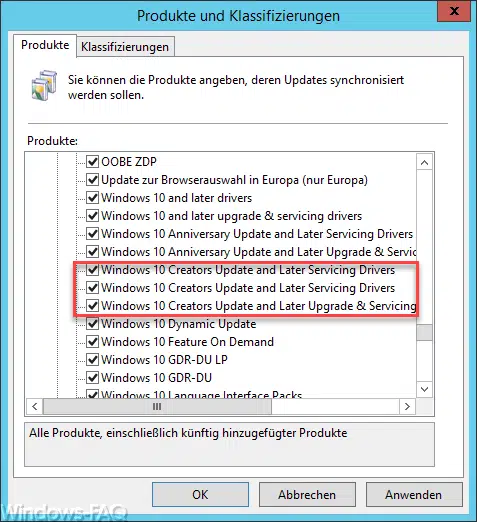
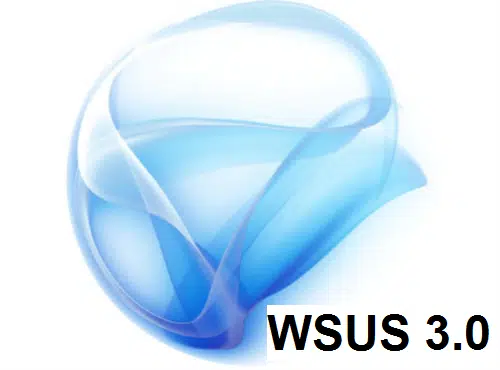
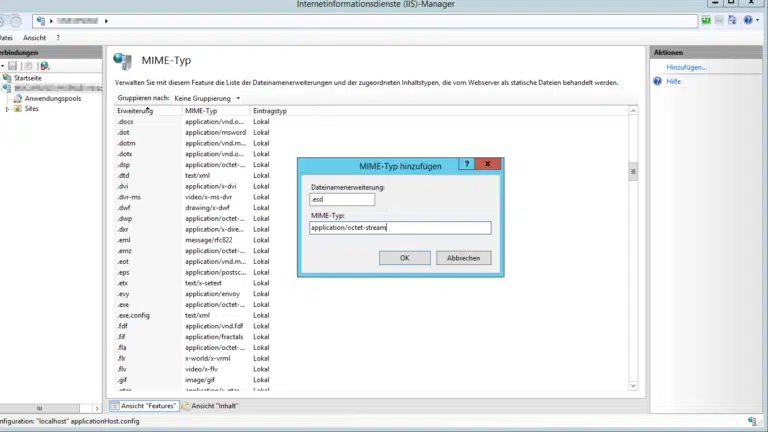

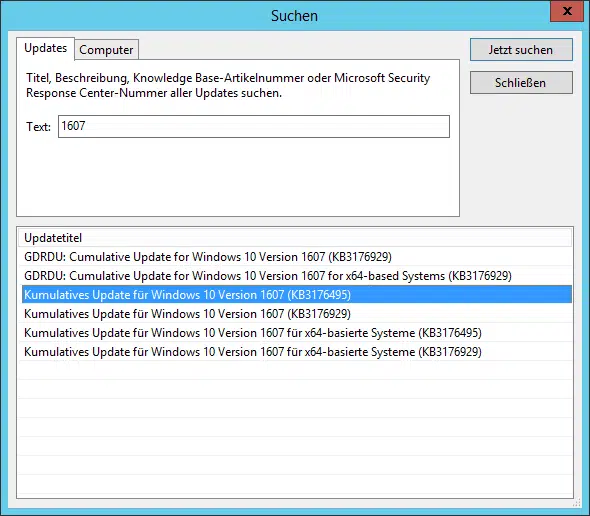
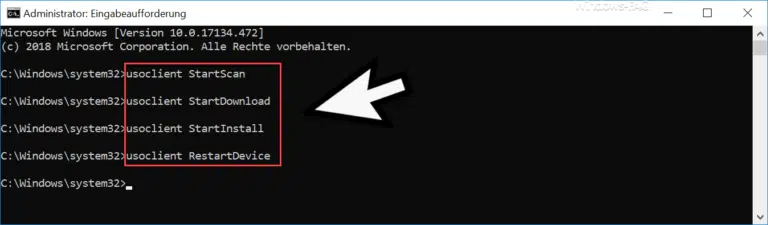
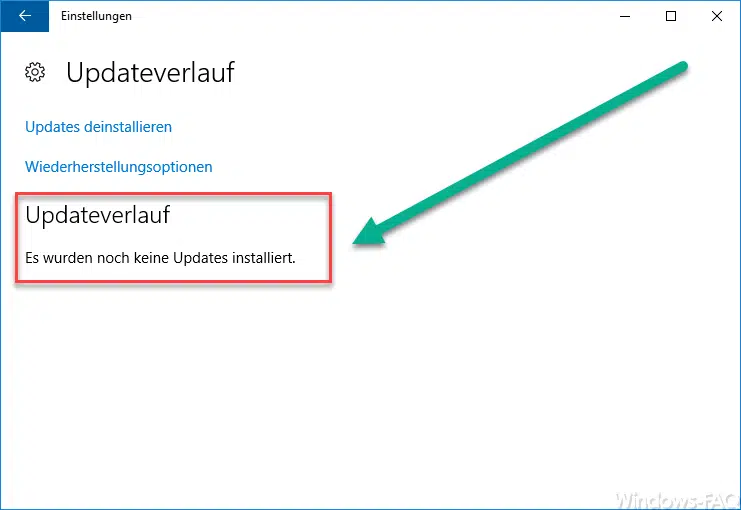
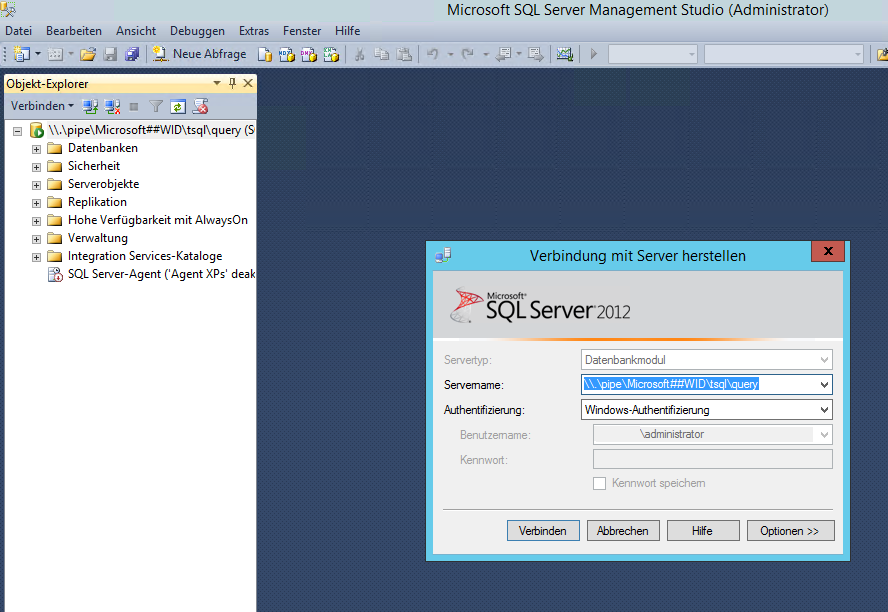
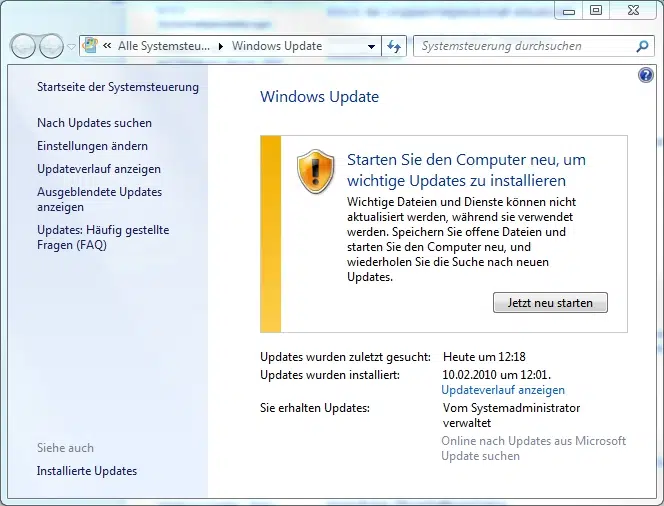
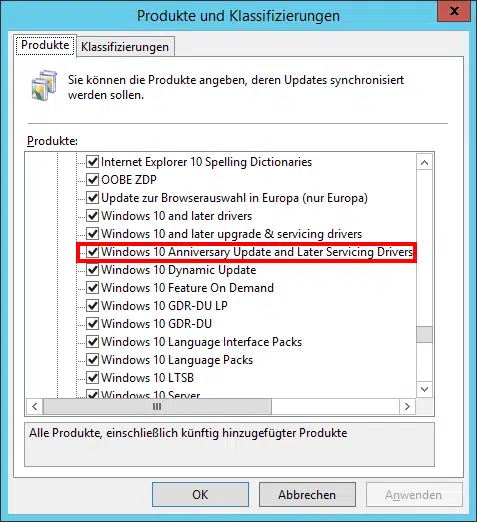
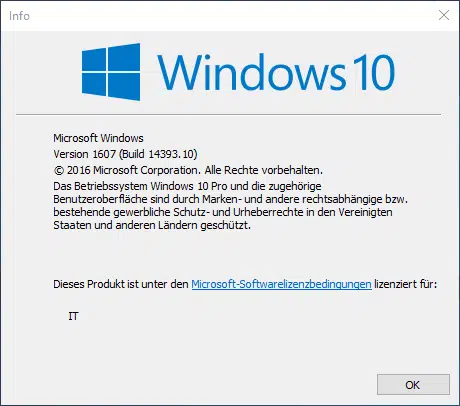
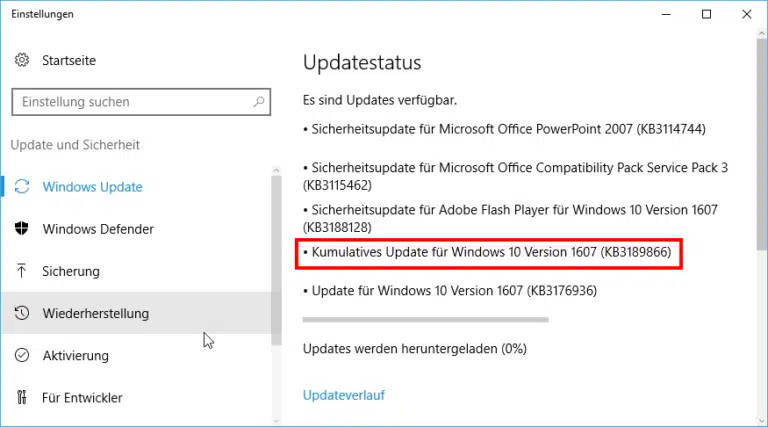
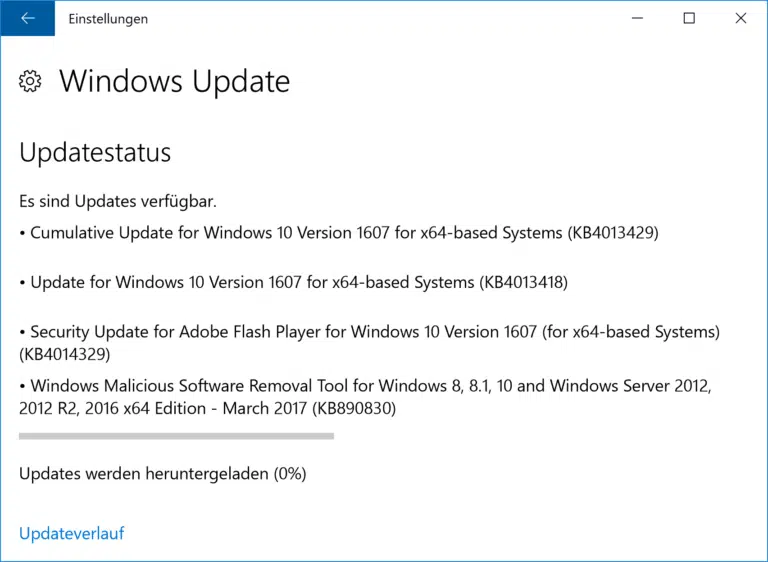

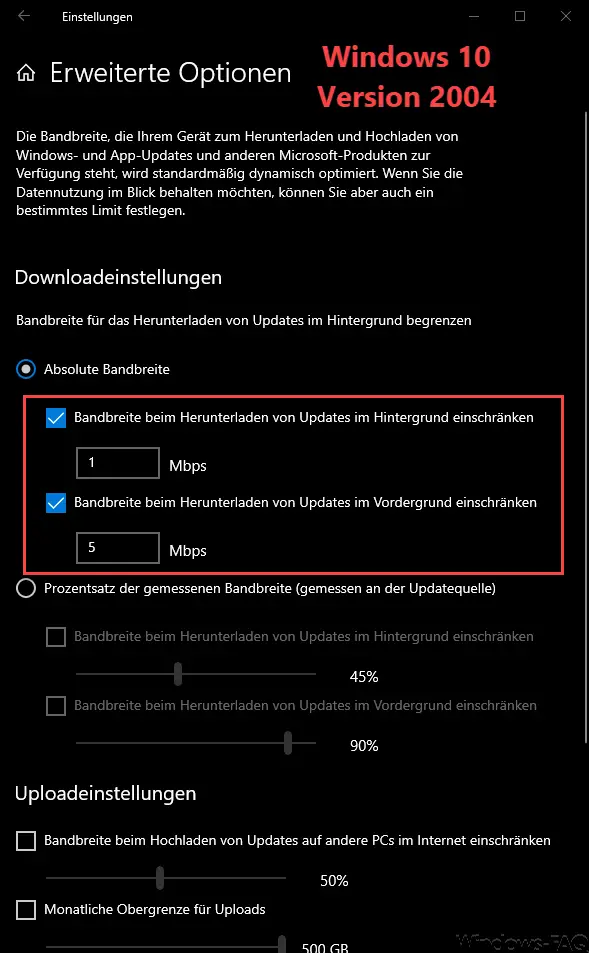
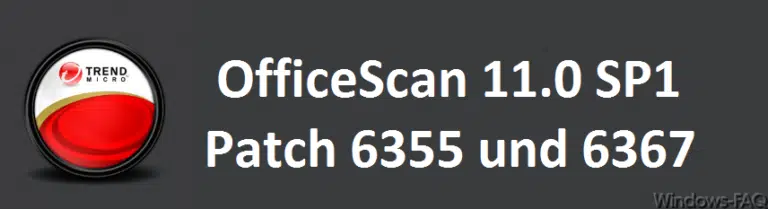
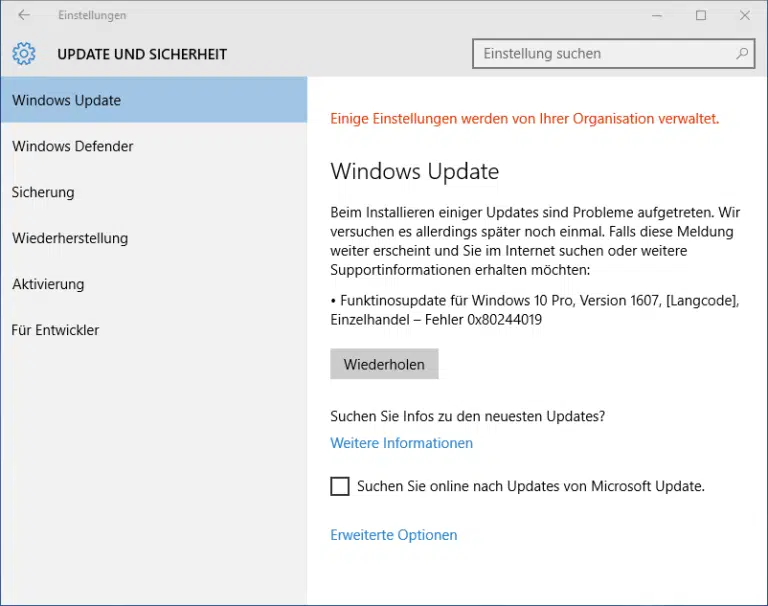
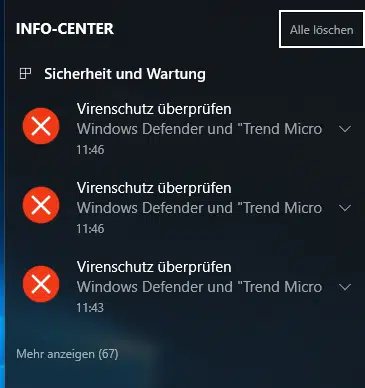
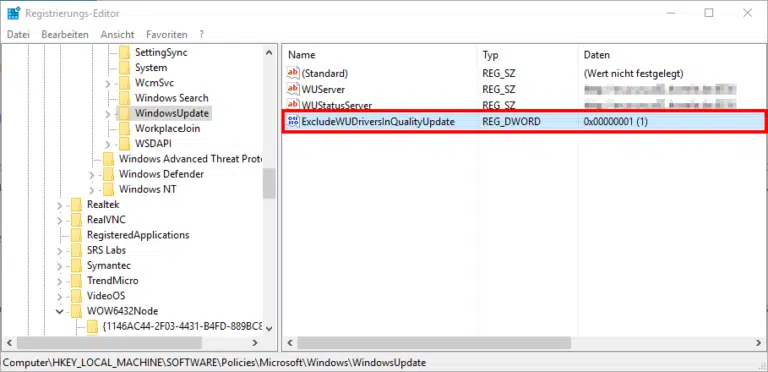

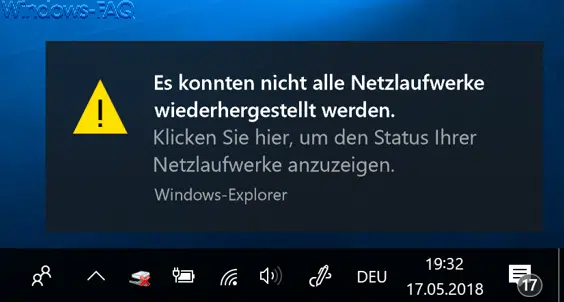

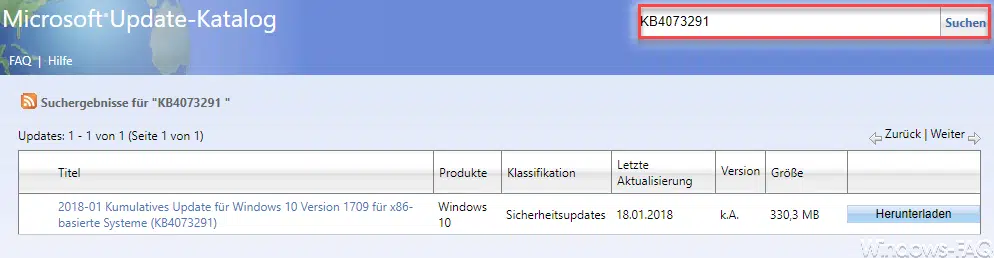




Neueste Kommentare